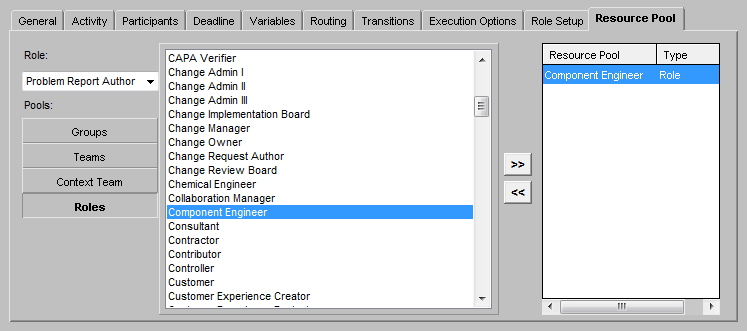
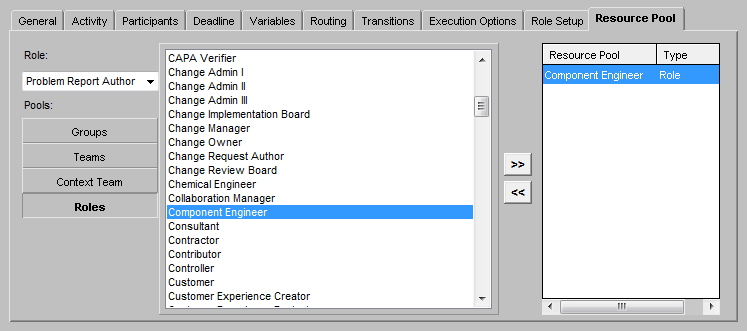
La scheda Pool di risorse è visibile solo quando si modifica o si crea un modello di workflow. La scheda non appare quando si visualizza il modello di workflow in modalità di sola lettura. |
Gruppi | Selezionare uno o più gruppi da utilizzare come pool di risorse. a. Nel menu Servizio selezionare una directory specifica o Tutti. b. Per specificare i gruppi da visualizzare nella tabella, immettere il nome del gruppo nel campo Nome gruppo e fare clic su Trova. È possibile utilizzare l'asterisco (*) come carattere jolly. Lasciare vuoto questo campo per visualizzare tutti i gruppi del servizio selezionato. c. Fare clic su Trova. Per ulteriori informazioni, vedere Ruoli e gruppi. |
Team | Selezionare uno o più modelli di team. Per ulteriori informazioni, vedere Amministrazione dei modelli di team. |
Team contesto | Selezionare il team configurato per il contesto in cui si trova il business object principale. Per ulteriori informazioni, vedere Team del contesto. |
Ruoli | Selezionare uno o più ruoli. Per ulteriori informazioni, vedere Ruoli e gruppi. |
Le opzioni relative al pool visualizzate dipendono dal contesto da cui è stata avviata l'utilità Amministrazione modelli di workflow. |